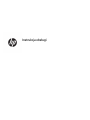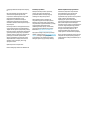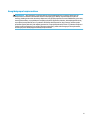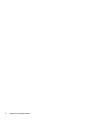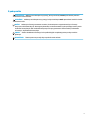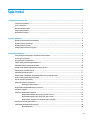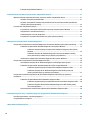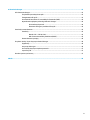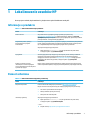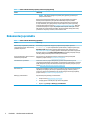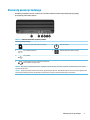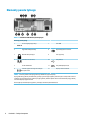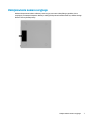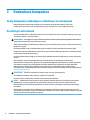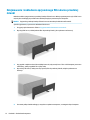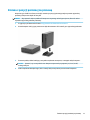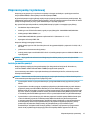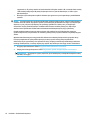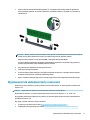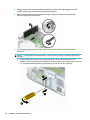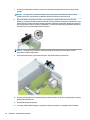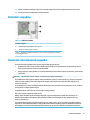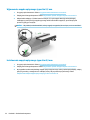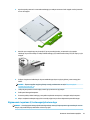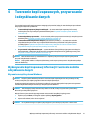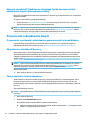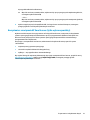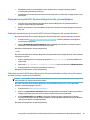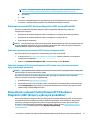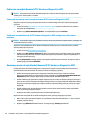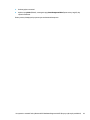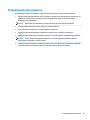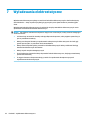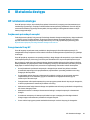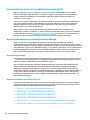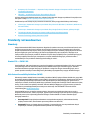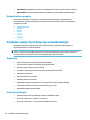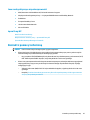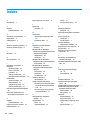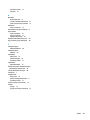Instrukcja obsługi

© Copyright 2020 HP Development Company,
L.P.
Microsoft i Windows są zarejestrowanymi
znakami towarowymi rmy Microsoft
Corporation w Stanach Zjednoczonych i/lub
innych krajach. DisplayPort™ i logo
DisplayPort™ są znakami towarowymi
należącymi do Video Electronics Standards
Association (VESA) w Stanach Zjednoczonych i
innych krajach.
Informacje zawarte w niniejszym dokumencie
mogą zostać zmienione bez powiadomienia.
Jedyne warunki gwarancji na produkty i usługi
rmy HP są ujęte w odpowiednich informacjach
o gwarancji towarzyszących tym produktom
i usługom. Żadne z podanych tu informacji nie
powinny być uznawane za jakiekolwiek
gwarancje dodatkowe. Firma HP nie ponosi
odpowiedzialności za błędy techniczne lub
wydawnicze ani pominięcia, jakie mogą
wystąpić w tekście.
Wydanie pierwsze: sierpień 2020
Numer katalogowy dokumentu: M04286-241
Informacje o produkcie
Niniejsza instrukcja zawiera opis funkcji,
w które wyposażona jest większość
produktów. Niektóre z funkcji mogą być
niedostępne w danym komputerze.
Nie wszystkie funkcje są dostępne we
wszystkich edycjach lub wersjach systemu
Windows. Aby możliwe było wykorzystanie
wszystkich funkcji systemu Windows, systemy
mogą wymagać uaktualnienia i/lub
oddzielnego zakupu sprzętu, sterowników,
oprogramowania lub aktualizacji systemu
BIOS. Zobacz http://www.microsoft.com.
Aby uzyskać dostęp do najnowszej instrukcji
obsługi, przejdź do strony http://www.hp.com/
support, a następnie postępuj zgodnie
z instrukcjami w celu znalezienia produktu.
Następnie wybierz opcję Instrukcje obsługi.
Warunki użytkowania oprogramowania
Instalowanie, kopiowanie lub pobieranie
preinstalowanego na tym komputerze
oprogramowania bądź używanie go
w jakikolwiek inny sposób oznacza wyrażenie
zgody na objęcie zobowiązaniami
wynikającymi z postanowień Umowy
Licencyjnej Użytkownika Oprogramowania HP
(EULA). Jeżeli użytkownik nie akceptuje
warunków licencji, jedynym rozwiązaniem jest
zwrócenie całego nieużywanego produktu
(sprzętu i oprogramowania) sprzedawcy
w ciągu 14 dni od daty zakupu w celu
odzyskania pełnej kwoty wydanej na jego
zakup zgodnie z zasadami zwrotu pieniędzy.
W celu uzyskania dodatkowych informacji lub
zażądania zwrotu pełnej kwoty wydanej na
zakup komputera należy skontaktować się ze
sprzedawcą.

Uwagi dotyczące bezpieczeństwa
OSTRZEŻENIE! Aby zmniejszyć ryzyko oparzeń lub przegrzania komputera, nie należy umieszczać go
bezpośrednio na kolanach ani blokować otworów wentylacyjnych. Należy używać komputera tylko na
twardej, płaskiej powierzchni. Nie należy dopuszczać, aby przepływ powietrza został zablokowany przez inną
twardą powierzchnię, na przykład przez znajdującą się obok opcjonalną drukarkę, lub miękką powierzchnię,
na przykład przez poduszki, koce czy ubranie. Nie należy także dopuszczać, aby pracujący zasilacz prądu
przemiennego dotykał skóry lub miękkiej powierzchni, na przykład poduszek, koców czy ubrania. Komputer i
zasilacz prądu przemiennego są zgodne z limitem temperatury powierzchni dostępnych dla użytkownika,
określonym przez obowiązujące standardy bezpieczeństwa.
iii

iv Uwagi dotyczące bezpieczeństwa

O podręczniku
OSTRZEŻENIE! Wskazuje na niebezpieczną sytuację, której nieuniknięcie może spowodować poważne
obrażenia ciała lub śmierć.
OSTROŻNIE: Wskazuje na niebezpieczną sytuację, której nieuniknięcie może spowodować małe lub średnie
obrażenia ciała.
WAŻNE: Wskazuje informacje uznawane za ważne, ale niezwiązane z zagrożeniami (np. informacje
dotyczące szkód materialnych). Ostrzega użytkownika, że niezastosowanie się do opisanej procedury może
skutkować utratą danych albo uszkodzeniem sprzętu lub oprogramowania. Zawiera także podstawowe
informacje – objaśnienia lub instrukcje.
UWAGA: Zawiera dodatkowe informacje, które podkreślają lub uzupełniają ważne punkty w tekście
głównym.
WSKAZÓWKA: Zawiera pomocne porady dotyczące ukończenie zadania.
v

vi O podręczniku

Spis treści
1 Lokalizowanie zasobów HP ............................................................................................................................. 1
Informacje o produkcie .......................................................................................................................................... 1
Pomoc techniczna .................................................................................................................................................. 1
Dokumentacja produktu ........................................................................................................................................ 2
Diagnostyka produktu ........................................................................................................................................... 3
Aktualizacje produktu ............................................................................................................................................ 3
2 Funkcje komputera ........................................................................................................................................ 4
Elementy w konguracji standardowej ................................................................................................................. 4
Elementy panelu przedniego ................................................................................................................................. 5
Elementy panelu tylnego ....................................................................................................................................... 6
Umiejscowienie numeru seryjnego ....................................................................................................................... 7
3 Rozbudowa komputera .................................................................................................................................. 8
Cechy komputera ułatwiające rozbudowę i serwisowanie ................................................................................... 8
Przestrogi i ostrzeżenia ......................................................................................................................................... 8
Przygotowanie do demontażu .............................................................................................................................. 9
Zdejmowanie panelu dostępu komputera ............................................................................................................. 9
Zakładanie panelu dostępu komputera .............................................................................................................. 10
Zdejmowanie zaślepki napędu optycznego typu slim ........................................................................................ 10
Zdejmowanie przedniej ścianki ........................................................................................................................... 11
Zakładanie przedniej ścianki ............................................................................................................................... 11
Zdejmowanie i zakładanie opcjonalnego ltra kurzu przedniej ścianki ............................................................. 12
Zmiana z pozycji poziomej na pionową ............................................................................................................... 13
Złącza na płycie systemowej ............................................................................................................................... 14
Ulepszanie pamięci systemowej ......................................................................................................................... 15
Instalacja modułu pamięci ................................................................................................................ 15
Wyjmowanie lub wkładanie karty rozszerzeń .................................................................................................... 17
Położenie napędów ............................................................................................................................................. 21
Usuwanie i instalowanie napędów ...................................................................................................................... 21
Wyjmowanie napędu optycznego typu slim 9,5 mm ....................................................................... 22
Instalowanie napędu optycznego typu slim 9,5 mm ........................................................................ 22
Wyjmowanie i wymiana 3,5-calowego dysku twardego .................................................................. 23
Demontaż i montaż dysku SSD M.2 ..................................................................................................................... 27
Instalowanie blokady bezpieczeństwa ............................................................................................................... 30
Blokada kablowa ............................................................................................................................... 30
vii

Zabezpieczająca blokada kablowa ................................................................................................... 30
4 Tworzenie kopii zapasowych, przywracanie i odzyskiwanie danych ................................................................. 31
Wykonywanie kopii zapasowej informacji i tworzenie nośnika odzyskiwania danych ...................................... 31
Używanie narzędzi systemu Windows .............................................................................................. 31
Używanie narzędzia HP Cloud Recovery Download Tool do tworzenia nośnika odzyskiwania
danych (tylko wybrane produkty) ..................................................................................................... 32
Przywracanie i odzyskiwanie danych .................................................................................................................. 32
Przywracanie, resetowanie i odświeżanie za pomocą narzędzi systemu Windows ........................ 32
Odzyskiwanie z nośników HP Recovery ............................................................................................ 32
Zmiana kolejności rozruchu komputera ........................................................................................... 32
Korzystanie z rozwiązania HP Sure Recover (tylko wybrane produkty) .......................................... 33
5 Korzystanie z narzędzia HP PC Hardware Diagnostics ..................................................................................... 34
Korzystanie z narzędzia HP PC Hardware Diagnostics dla systemu Windows (tylko wybrane produkty) ......... 34
Pobieranie narzędzia HP PC Hardware Diagnostics dla systemu Windows ..................................... 35
Pobieranie najnowszej wersji narzędzia HP PC Hardware Diagnostics dla systemu
Windows .......................................................................................................................... 35
Pobieranie narzędzia HP Hardware Diagnostics dla systemu Windows według
nazwy lub numeru produktu (dotyczy wybranych produktów) ..................................... 35
Instalowanie narzędzia HP PC Hardware Diagnostics dla systemu Windows .................................. 36
Korzystanie z narzędzia HP PC Hardware Diagnostics UEFI ............................................................................... 36
Uruchamianie narzędzia HP PC Hardware Diagnostics UEFI (Diagnostyka sprzętu) ....................... 36
Pobieranie narzędzia HP PC Hardware Diagnostics UEFI na napęd ash USB ................................. 37
Pobieranie najnowszej wersji narzędzia HP PC Hardware Diagnostics UEFI ................. 37
Pobieranie narzędzia HP PC Hardware Diagnostics UEFI według nazwy lub
numeru produktu (dotyczy wybranych produktów) ...................................................... 37
Korzystanie z ustawień funkcji Remote HP PC Hardware Diagnostics UEFI (dotyczy wybranych
produktów) .......................................................................................................................................................... 37
Pobieranie narzędzia Remote HP PC Hardware Diagnostics UEFI .................................................... 38
Pobieranie najnowszej wersji narzędzia Remote HP PC Hardware Diagnostics UEFI .... 38
Pobieranie narzędzia Remote HP PC Hardware Diagnostics UEFI według nazwy
lub numeru produktu ...................................................................................................... 38
Dostosowywanie ustawień funkcji Remote HP PC Hardware Diagnostics UEFI ............................... 38
6 Instrukcje dotyczące pracy, rutynowej pielęgnacji i przygotowania komputera do transportu ........................... 40
Instrukcja użytkowania i rutynowej pielęgnacji .................................................................................................. 40
Przygotowanie do transportu ............................................................................................................................. 41
7 Wyładowania elektrostatyczne .................................................................................................................... 42
viii

8 Ułatwienia dostępu ..................................................................................................................................... 43
HP i ułatwienia dostępu ....................................................................................................................................... 43
Znajdowanie potrzebnych narzędzi .................................................................................................. 43
Zaangażowanie rmy HP .................................................................................................................. 43
International Association of Accessibility Professionals (IAAP) ....................................................... 44
Wyszukiwanie najlepszej technologii ułatwień dostępu .................................................................. 44
Ocena własnych potrzeb ................................................................................................. 44
Ułatwienia dostępu w produktach rmy HP ................................................................... 44
Standardy i ustawodawstwo ............................................................................................................................... 45
Standardy .......................................................................................................................................... 45
Mandat 376 — EN 301 549 ............................................................................................ 45
Web Content Accessibility Guidelines (WCAG) ................................................................ 45
Ustawodawstwo i przepisy ............................................................................................................... 46
Przydatne zasoby i łącza dotyczące ułatwień dostępu ...................................................................................... 46
Organizacje ........................................................................................................................................ 46
Instytucje edukacyjne ....................................................................................................................... 46
Inne zasoby dotyczące niepełnosprawności .................................................................................... 47
Łącza rmy HP ................................................................................................................................... 47
Kontakt z pomocą techniczną ............................................................................................................................. 47
Indeks ............................................................................................................................................................ 48
ix

x

1 Lokalizowanie zasobów HP
Przeczytaj ten rozdział, aby dowiedzieć się, skąd można uzyskać dodatkowe zasoby HP.
Informacje o produkcie
Tabela 1-1 Gdzie znaleźć informacje o produkcie
Temat Lokalizacja
Dane techniczne Aby znaleźć Skróconą specykację danego produktu, przejdź do strony
http://www.hp.com/go/quickspecs, a następnie kliknij łącze. Kliknij opcję Search all
QuickSpecs (Wyszukaj we wszystkich Skróconych specykacjach), wpisz nazwę modelu w
polu wyszukiwania, a następnie kliknij opcję Go (Idź).
Uregulowania prawne, przepisy
bezpieczeństwa i wymagania
środowiskowe
Informacje o zgodności produktu z przepisami znajdują się w dokumentacji Uregulowania
prawne, przepisy bezpieczeństwa i wymagania środowiskowe. Można również zapoznać
się z certykatami/etykietami dotyczącymi wymagań ochrony środowiska.
Aby uzyskać dostęp do tego podręcznika:
▲ Wpisz wyrażenie Dokumentacja HP w polu wyszukiwania na pasku zadań,
a następnie wybierz opcję Dokumentacja HP.
Płyta główna Schemat płyty systemowej znajduje się po wewnętrznej stronie obudowy. Dodatkowe
informacje można znaleźć w Podręczniku konserwacji i serwisowania komputera
dostępnym w Internecie pod adresem http://www.hp.com/support. Postępuj zgodnie z
instrukcjami, aby znaleźć swój produkt, a następnie wybierz opcję Podręczniki
użytkownika.
Etykiety z numerem seryjnym,
informacjami o normach i wymogach
ochrony środowiska oraz informacjami o
systemie operacyjnym
Numer seryjny, etykietę agencji/środowiskową i etykietę systemu operacyjnego można
znaleźć na spodzie komputera, na tylnym panelu komputera lub pod pokrywą serwisową.
Pomoc techniczna
Tabela
1-2 Gdzie znaleźć informacje pomocy technicznej
Temat Lokalizacja
Wsparcie dla produktu Pomoc techniczna HP dostępna jest pod adresem http://www.hp.com/support.
Na tych stronach można uzyskać dostęp do następujących typów pomocy technicznej:
● Czat online z pracownikiem technicznym HP
● Numery telefonów pomocy technicznej
● Adresy centrów serwisowych HP
Informacje o gwarancji Aby uzyskać dostęp do tego dokumentu:
▲ Wpisz wyrażenie Dokumentacja HP w polu wyszukiwania na pasku zadań,
a następnie wybierz opcję Dokumentacja HP.
— lub —
▲ Przejdź na stronę http://www.hp.com/go/orderdocuments.
Informacje o produkcie 1

Tabela 1-2 Gdzie znaleźć informacje pomocy technicznej (ciąg dalszy)
Temat Lokalizacja
WAŻNE: Aby uzyskać dostęp do najnowszej wersji gwarancji, potrzebne jest
połączenie z Internetem.
Ograniczona gwarancja HP znajduje się wraz z instrukcjami obsługi na urządzeniu.
Gwarancja może znajdować się na dysku CD lub DVD dołączonym do produktu.
W niektórych krajach lub regionach gwarancja może być dostarczana przez rmę HP
w wersji drukowanej. Tam, gdzie gwarancja nie jest dołączona w postaci papierowej,
można zamówić jej kopię na stronie http://www.hp.com/go/orderdocuments. W sprawie
produktów zakupionych w regionie Azji i Pacyku można napisać do rmy HP na adres
POD, PO Box 161, Kitchener Road Post Oice, Singapore 912006. Należy podać nazwę
produktu oraz swoje imię i nazwisko, numer telefonu i adres.
Dokumentacja produktu
Tabela 1-3 Gdzie znaleźć dokumentację produktu
Temat Lokalizacja
Dokumentacja użytkownika produktu HP,
opracowania techniczne i dokumentacja
produktów innych rm
Dokumentacja użytkownika znajduje się na dysku twardym. Wpisz wyrażenie
Dokumentacja HP w polu wyszukiwania na pasku zadań, a następnie wybierz opcję
Dokumentacja HP. Aby uzyskać najnowszą dokumentację online, przejdź na stronę
http://www.hp.com/support i postępuj zgodnie z instrukcjami, aby znaleźć swój produkt.
Następnie wybierz pozycję Podręczniki użytkownika. Dokumentacja obejmuje niniejszą
instrukcję obsługi oraz Podręcznik konserwacji i serwisowania.
Filmy instruktażowe z zakresu montażu i
demontażu podzespołów
Aby zapoznać się z metodami demontażu i ponownego montażu podzespołów
komputera, przejdź na stronę http://www.hp.com/go/sml.
Powiadomienia o produktach Subscriber's Choice to program rmy HP, który pozwala zarejestrować się w celu
otrzymywania powiadomień o sterownikach i oprogramowaniu, powiadomień o zmianach
(PCN), biuletynu rmy HP, porad dla klientów i wielu innych informacji. Zarejestruj się na
stronie https://h41369.www4.hp.com/alerts-signup.php.
Dane techniczne Aplikacja Product Bulletin zawiera Skrócone specykacje komputerów HP. W Skróconych
specykacjach znajdują się informacje o systemie operacyjnym, zasilaczu, pamięci,
procesorze i wielu innych podzespołach. Aby uzyskać dostęp do Skróconej specykacji,
przejdź na stronę http://www.hp.com/go/quickspecs/.
Biuletyny i powiadomienia Aby odnaleźć porady, biuletyny i zawiadomienia:
1. Przejdź na stronę http://www.hp.com/support.
2. Postępuj zgodnie z instrukcjami, aby znaleźć swój produkt.
3. Wybierz opcję Porady lub Biuletyny i powiadomienia.
2 Rozdział 1 Lokalizowanie zasobów HP

Diagnostyka produktu
Tabela 1-4 Gdzie znaleźć narzędzia diagnostyczne
Temat Lokalizacja
Narzędzia diagnostyczne Dodatkowe informacje można znaleźć w Podręczniku konserwacji i serwisowania
komputera dostępnym na stronie http://www.hp.com/support. Postępuj zgodnie z
instrukcjami, aby znaleźć swój produkt, a następnie wybierz opcję Podręczniki
użytkownika.
Informacje o kodach dźwiękowych i
kontrolkach diagnostycznych
Zobacz Podręcznik konserwacji i serwisowania dostępny pod adresem
http://www.hp.com/support. Postępuj zgodnie z instrukcjami, aby znaleźć swój produkt, a
następnie wybierz opcję Podręczniki użytkownika.
Kody błędów autotestu POST Zobacz Podręcznik konserwacji i serwisowania dostępny pod adresem
http://www.hp.com/support. Postępuj zgodnie z instrukcjami, aby znaleźć swój produkt, a
następnie wybierz opcję Podręczniki użytkownika.
Aktualizacje produktu
Tabela 1-5 Gdzie znaleźć aktualizacje produktu
Temat Lokalizacja
Aktualizacje BIOSu i sterowników Przejdź na stronę http://www.hp.com/support i wybierz opcję Pobierz oprogramowanie
i sterowniki, aby sprawdzić, czy posiadasz najnowsze sterowniki do komputera.
Systemy operacyjne Aby dowiedzieć się więcej o systemach operacyjnych Windows, przejdź do strony
http://www.support.microsoft.com.
Diagnostyka produktu 3

2 Funkcje komputera
Elementy w konguracji standardowej
Funkcje różnią się w zależności od modelu. Aby uzyskać pomoc techniczną i dowiedzieć się więcej na temat
sprzętu i oprogramowania zainstalowanego na Twoim komputerze, uruchom narzędzie HP Support Assistant.
UWAGA: Komputer może być ustawiony w pozycji pionowej lub poziomej. W przypadku pozycji pionowej
konieczne jest używanie podstawy wspierającej.
4 Rozdział 2 Funkcje komputera

Elementy panelu przedniego
Konguracja napędów różni się w zależności od modelu. Niektóre modele mają zaślepkę przykrywającą
przynajmniej jedną wnękę napędu.
Tabela 2-1 Położenie elementów na panelu przednim
Elementy panelu przedniego
1 Czytnik kart pamięci (tylko wybrane produkty) 5 Przycisk zasilania
2 Porty USB SuperSpeed (2) 6 Wskaźnik aktywności dysku twardego
3 Porty USB (2)
4 Gniazdo wyjściowe audio (słuchawkowe)/wejściowe
audio (mikrofonowe) typu combo
UWAGA: Gniazdo typu jack obsługuje słuchawki, urządzenia z wejściem liniowym, mikrofony, urządzenia z wyjściem liniowym oraz zestawy
słuchawkowe typu CTIA.
UWAGA: Zazwyczaj wskaźnik zasilania świeci na biało, gdy zasilanie jest włączone. Jeśli wskaźnik miga na czerwono, komputer wyświetla kod
diagnostyczny wskazujący problem. Aby sprawdzić znaczenie kodu, skorzystaj z Podręczniku konserwacji i serwisowania.
Elementy panelu przedniego 5

Elementy panelu tylnego
Tabela 2-2 Położenie elementów na panelu tylnym
Elementy panelu tylnego
1 Port szeregowy (opcjonalny) 7 Port HDMI
2 Wypustka blokady kablowej 8 Złącze DisplayPort™ monitora
3 Blokada zabezpieczająca 9 Port opcjonalny
4 Gniazdo RJ-45 (sieciowe) 10 Porty USB (2)
5 Śruba radełkowana 11 Porty USB SuperSpeed (4)
6 Gniazdo wyjścia liniowego dla zasilanych
urządzeń audio
12 Złącze przewodu zasilania
UWAGA: Konkretny model może być wyposażony w dodatkowe, opcjonalne porty.
W przypadku karty gracznej zainstalowanej w jednym z gniazd na płycie głównej można korzystać ze złącz wideo na karcie
gracznej lub zintegrowanej karcie gracznej na płycie głównej. Działanie będzie zależne od zainstalowanej karty gracznej
oraz od konguracji oprogramowania.
Można wyłączyć wbudowaną kartę graczną, zmieniając ustawienia systemu BIOS (F10).
6 Rozdział 2 Funkcje komputera

Umiejscowienie numeru seryjnego
Każdemu komputerowi nadano unikatowy numer seryjny oraz numer identykacyjny produktu, które
znajdują się na zewnątrz komputera. Numery te należy podać podczas kontaktowania się z działem obsługi
klienta w celu uzyskania pomocy.
Umiejscowienie numeru seryjnego 7

3 Rozbudowa komputera
Cechy komputera ułatwiające rozbudowę i serwisowanie
Budowa komputera ułatwia jego rozbudowę i serwisowanie. Do wykonania niektórych procedur
instalacyjnych opisanych w tym rozdziale konieczny jest śrubokręt Torx T15 lub płaski śrubokręt.
Przestrogi i ostrzeżenia
Przed przystąpieniem do rozbudowy komputera należy uważnie przeczytać wszystkie instrukcje, przestrogi i
ostrzeżenia zawarte w tym podręczniku.
OSTRZEŻENIE! Ze względu na ryzyko odniesienia obrażeń ciała w wyniku porażenia prądem lub kontaktu z
gorącymi elementami lub ryzyko wzniecenia pożaru:
Odłącz kabel zasilający od gniazdka sieci elektrycznej i przed dotknięciem poczekaj, aż wewnętrzne elementy
komputera ostygną.
Nie należy podłączać złączy telekomunikacyjnych lub telefonicznych do gniazda karty sieciowej (NIC).
Nie wolno w żaden sposób blokować uziemienia we wtyczce kabla zasilającego. Wtyczka z uziemieniem pełni
bardzo ważną funkcję zabezpieczającą.
Przewód zasilania należy podłączyć do uziemionego gniazdka zasilania znajdującego się w łatwo dostępnym
miejscu.
Aby zmniejszyć ryzyko odniesienia poważnych szkód zdrowotnych, zapoznaj się z dokumentem
Bezpieczeństwo i komfort pracy. Opisano w nim poprawną kongurację stanowiska pracy, właściwą postawę
oraz właściwe nawyki pracy mające wpływ na zdrowie użytkowników komputerów. Ponadto dokument
Bezpieczeństwo i komfort pracy zawiera istotne informacje na temat bezpieczeństwa elektrycznego
i mechanicznego. Dokument Bezpieczeństwo i komfort pracy jest również dostępny w Internecie pod adresem
http://www.hp.com/ergo.
OSTRZEŻENIE! Wewnątrz znajdują się ruchome części oraz części pod napięciem.
Przed zdjęciem obudowy należy odłączyć urządzenie od zasilania.
Przed ponownym podłączeniem zasilania należy zamontować obudowę.
WAŻNE: Wyładowania elektrostatyczne mogą uszkodzić elementy elektryczne komputera lub urządzeń
dodatkowych. Przed przystąpieniem do wykonywania opisanych poniżej czynności należy pozbyć się
ładunków elektrostatycznych zgromadzonych na powierzchni skóry, dotykając uziemionego metalowego
przedmiotu.
Gdy komputer jest podłączony do źródła prądu przemiennego, napięcie jest zawsze dostarczane do płyty
systemowej. Aby zapobiec uszkodzeniu elementów wewnętrznych, należy odłączyć kabel zasilający od źródła
zasilania przed otwarciem obudowy komputera.
8 Rozdział 3 Rozbudowa komputera

Przygotowanie do demontażu
1. Usuń lub odłącz urządzenia zabezpieczające, uniemożliwiające otwieranie obudowy komputera.
2. Wyjmij z komputera wszystkie nośniki wymienne, takie jak dyski CD lub napędy USB ash.
3. Wyłącz komputer w prawidłowy sposób (z poziomu systemu operacyjnego), a następnie wyłącz
wszystkie podłączone do niego urządzenia zewnętrzne.
4. Odłącz kabel zasilający od gniazdka sieci elektrycznej i odłącz wszystkie urządzenia zewnętrzne.
WAŻNE: Niezależnie od tego, czy urządzenie jest włączone czy nie, napięcie jest przez cały czas
dostarczane do płyty systemowej, jeśli system jest podłączony do sprawnego gniazdka sieci
elektrycznej. Aby zapobiec uszkodzeniu elementów wewnętrznych, należy odłączyć kabel zasilający AC
od źródła zasilania przed otwarciem obudowy komputera.
Zdejmowanie panelu dostępu komputera
Aby uzyskać dostęp do elementów wewnętrznych komputera, należy zdjąć panel dostępu:
1. Przygotuj się do demontażu. Zobacz Przygotowanie do demontażu na stronie 9.
2. Jeśli komputer jest umieszczony na podstawie, zdejmij komputer z podstawy i połóż go.
3. Odkręć śrubę panelu dostępu (1), pociągnij panel dostępu w stronę tylnej części komputera i zdejmij go z
komputera (2).
Przygotowanie do demontażu 9

Zakładanie panelu dostępu komputera
Przesuń panel w dół i w stronę przedniej części komputera (1). Dokręć śrubę panelu dostępu, aby
przymocować panel dostępu (2).
Zdejmowanie zaślepki napędu optycznego typu slim
Niektóre modele mają zaślepkę zakrywającą wnękę napędu optycznego. Usuń zaślepkę przed instalacją
napędu optycznego. Aby wyjąć zaślepkę:
1. Przygotuj się do demontażu. Zobacz Przygotowanie do demontażu na stronie 9.
2. Jeśli komputer jest umieszczony na podstawie, zdejmij komputer z podstawy i połóż go.
3. Zdejmij panel dostępu komputera. Zobacz Zdejmowanie panelu dostępu komputera na stronie 9.
4. Usuń kabel danych (1), a następnie usuń kabel portu szeregowego (2). Naciśnij wypustkę z lewej strony
zaślepki (3).
5. Wyjmij zaślepkę napędu optycznego typu slim (4).
10 Rozdział 3 Rozbudowa komputera
Strona jest ładowana ...
Strona jest ładowana ...
Strona jest ładowana ...
Strona jest ładowana ...
Strona jest ładowana ...
Strona jest ładowana ...
Strona jest ładowana ...
Strona jest ładowana ...
Strona jest ładowana ...
Strona jest ładowana ...
Strona jest ładowana ...
Strona jest ładowana ...
Strona jest ładowana ...
Strona jest ładowana ...
Strona jest ładowana ...
Strona jest ładowana ...
Strona jest ładowana ...
Strona jest ładowana ...
Strona jest ładowana ...
Strona jest ładowana ...
Strona jest ładowana ...
Strona jest ładowana ...
Strona jest ładowana ...
Strona jest ładowana ...
Strona jest ładowana ...
Strona jest ładowana ...
Strona jest ładowana ...
Strona jest ładowana ...
Strona jest ładowana ...
Strona jest ładowana ...
Strona jest ładowana ...
Strona jest ładowana ...
Strona jest ładowana ...
Strona jest ładowana ...
Strona jest ładowana ...
Strona jest ładowana ...
Strona jest ładowana ...
Strona jest ładowana ...
Strona jest ładowana ...
-
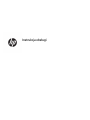 1
1
-
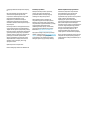 2
2
-
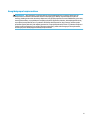 3
3
-
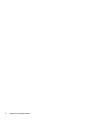 4
4
-
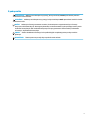 5
5
-
 6
6
-
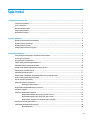 7
7
-
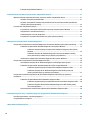 8
8
-
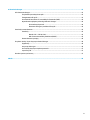 9
9
-
 10
10
-
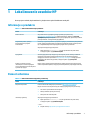 11
11
-
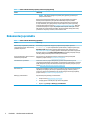 12
12
-
 13
13
-
 14
14
-
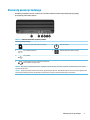 15
15
-
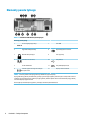 16
16
-
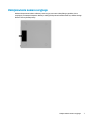 17
17
-
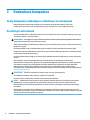 18
18
-
 19
19
-
 20
20
-
 21
21
-
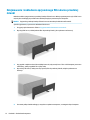 22
22
-
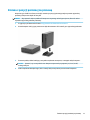 23
23
-
 24
24
-
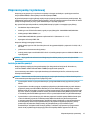 25
25
-
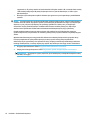 26
26
-
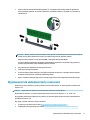 27
27
-
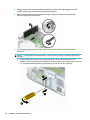 28
28
-
 29
29
-
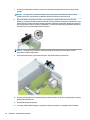 30
30
-
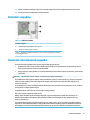 31
31
-
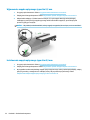 32
32
-
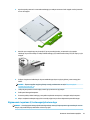 33
33
-
 34
34
-
 35
35
-
 36
36
-
 37
37
-
 38
38
-
 39
39
-
 40
40
-
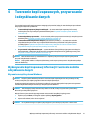 41
41
-
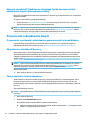 42
42
-
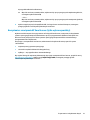 43
43
-
 44
44
-
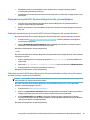 45
45
-
 46
46
-
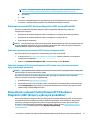 47
47
-
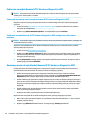 48
48
-
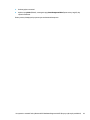 49
49
-
 50
50
-
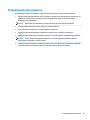 51
51
-
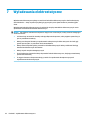 52
52
-
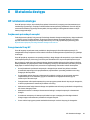 53
53
-
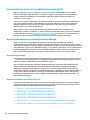 54
54
-
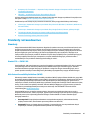 55
55
-
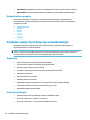 56
56
-
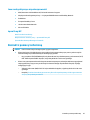 57
57
-
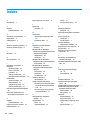 58
58
-
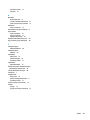 59
59
HP ProDesk 400 G7 Small Form Factor PC (9DF59AV) Instrukcja obsługi
- Typ
- Instrukcja obsługi
- Ten podręcznik jest również odpowiedni dla
Powiązane dokumenty
-
HP EliteDesk 805 G6 Small Form Factor PC (1C7Z8AV) Instrukcja obsługi
-
HP t540 Thin Client Instrukcja obsługi
-
HP t638 Thin Client Instrukcja obsługi
-
HP EliteDesk 705 G4 Small Form Factor PC Instrukcja obsługi
-
HP t640 Thin Client Instrukcja obsługi
-
HP t640 Thin Client Instrukcja obsługi
-
HP t530 Thin Client series Instrukcja obsługi
-
HP EliteOne 800 G6 27 All-in-One PC Instrukcja obsługi